敬业签,是一款专门为上班族而量身打造的桌面办公便签备忘录软件工具。它的功能很完善:比如,它支持对待办事项设置时间进行响铃声音提醒、文字弹窗提醒、微信提醒、钉钉提醒、电子邮件提醒、手机短信提醒以及语音电话提醒等;再比如,它有加密功能,支持用户设置密码,对便签内容进行锁屏保护。
怎么样?是不是很人性化啊?只不过,设置好密码之后,很多人居然不知道怎么对便签内容进行锁屏保护。这就有点儿尴尬了。为了避免这种尴尬的事情发生,下面小编就来教大家怎么在Windows电脑桌面上对便签内容执行锁屏操作吧!
1、在电脑桌面的敬业签软件上登录自己的账号,然后点击页面顶部的“设置”图标(首次使用加密锁屏功能,需要先设置锁屏密码);
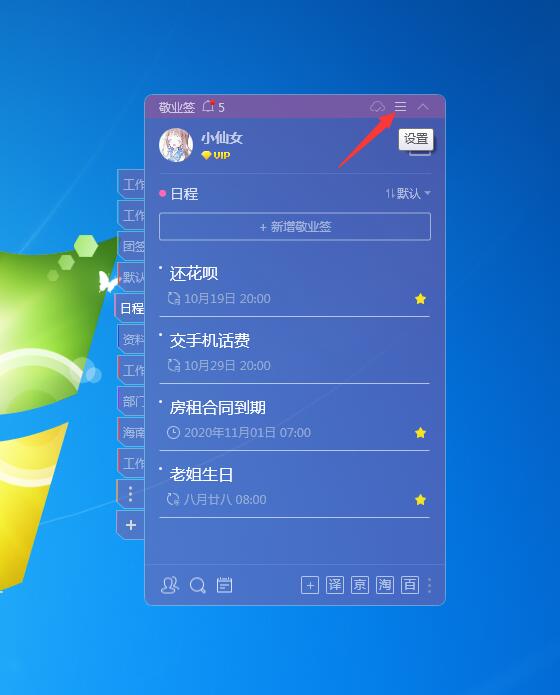
2、在随后展开的下拉菜单中点击“锁定敬业签”;
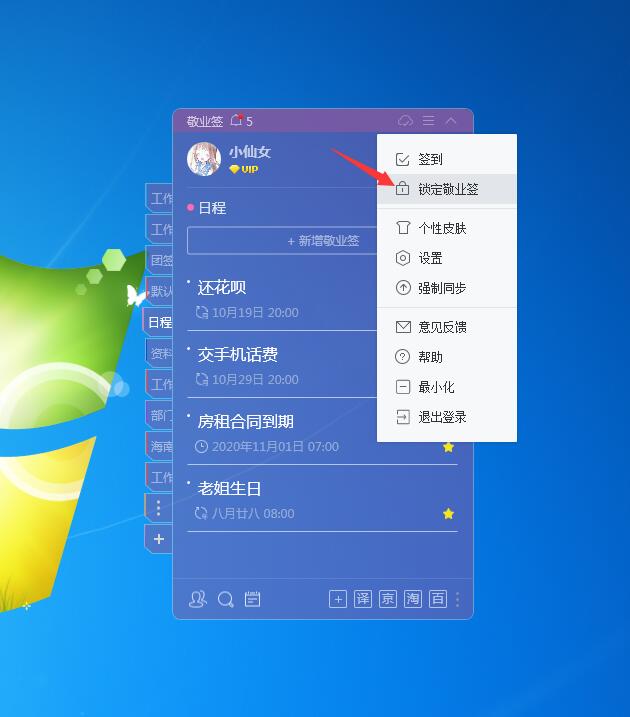
3、锁屏成功。

注意事项:
1、需要先在软件的“个人设置”中设置锁屏密码,然后才能执行手动锁屏操作。
2、软件支持设置1—6位纯数字为密码。
3、用户还可以选择设置“软件启动默认锁屏”。
4、由于敬业签是一款云便签软件,有支持用户查看便签历史记录(“新增”、“修改”和“删除”)的“日志时间轴”功能;所以,软件支持的密码锁屏范围为:锁全部和锁时间轴。大家可以根据自己的实际需求,自由选择!
5、由于敬业签是一款支持用户在Windows电脑﹑安卓手机﹑苹果iPhone手机﹑iPad﹑苹果电脑Mac端以及网页Web端同步登录使用的多平台便签软件,所以用户还可以在手机端执行锁屏操作。另外,在敬业签手机端,还支持设置“指纹解锁”。















